Docke--Dockerfile 构建LNMP环境
Dockerfile 构建nginx并结合php#
1、构建基础镜像#
先构建一个基础镜像,添加repo的环境和编译的环境,而centos镜像就是初始的官方镜像,后面构建php、nginx、mysql都使用该镜像为base image:
[root@server myCentos]# cat Dockerfile #查看Dockerfile文件 # base image FROM centos:centos7.3.1611 # MAINTAINER MAINTAINER 381347268@qq.com # add epel and 163 yum RUN yum install wget epel-release -y \ && mv /etc/yum.repos.d/CentOS-Base.repo /etc/yum.repos.d/CentOS-Base.repo.back \ && wget -P /etc/yum.repos.d/ http://mirrors.aliyun.com/repo/Centos-7.repo \ && wget -P /etc/yum.repos.d/ http://mirrors.163.com/.help/CentOS7-Base-163.repo \ && yum clean all && yum makecache # Necessary packages RUN yum install -y wget gcc gcc-c++ glibc make autoconf openssl openssl-devel ntpdata crontabs # change timzone to Asia/Shanghai RUN cp /usr/share/zoneinfo/Asia/Shanghai /etc/localtime
[root@server myCentos]# docker build -t centos:v1 . #构建镜像取名为centos:v1
[root@server myCentos]# docker images #构建完成后查看该镜像
REPOSITORY TAG IMAGE ID CREATED SIZE
centos v1 cca50f986518 About a minute ago 665MB
查看nginx和php的目录结构:
[root@server ~]# tree nginx nginx ├── Dockerfile ├── fastcgi_params ├── nginx-1.8.1.tar.gz ├── nginx.conf └── www.conf
[root@server ~]# tree php php ├── Dockerfile ├── libmcrypt-2.5.8.tar.gz ├── php-5.6.35.tar.gz ├── php-fpm.conf.default └── php.ini-production
这里详细描述下nginx和php的构建过程,已经构建过程中用到的所有工具包和配置文件
2、构建nginx镜像#
首先构建nginx镜像,查看nginx的Dockerfile:
[root@server nginx]# cat Dockerfile # base image FROM centos:v1 MAINTAINER 381347268@qq.com RUN useradd -M -s /sbin/nologin www ADD nginx-1.8.1.tar.gz /usr/local/src # install Dependency package RUN yum install libxslt-devel -y gd gd-devel GeoIP GeoIP-devel pcre pcre-devel libxml2 libxml2-dev libxslt-devel WORKDIR /usr/local/src/nginx-1.8.1 # make && make install RUN ./configure --user=www --group=www --prefix=/usr/local/nginx --with-file-aio --with-ipv6 --with-http_ssl_module --with-http_spdy_module --with-http_realip_module --with-http_addition_module --with-http_xslt_module --with-http_image_filter_module --with-http_geoip_module --with-http_sub_module --with-http_dav_module --with-http_flv_module --with-http_mp4_module --with-http_gunzip_module --with-http_gzip_static_module --with-http_auth_request_module --with-http_random_index_module --with-http_secure_link_module --with-http_degradation_module --with-http_stub_status_module && make && make install # configure COPY nginx.conf /usr/local/nginx/conf/nginx.conf COPY fastcgi_params /usr/local/nginx/conf/fastcgi_params RUN mkdir /usr/local/nginx/conf/conf.d COPY www.conf /usr/local/nginx/conf/conf.d/www.conf EXPOSE 80 CMD ["/usr/local/nginx/sbin/nginx","-g","daemon off;"]
这里nginx采用了编译安装,创建了用户www和安装了nginx的一些依赖包,copy了一些配置文件到镜像中。详细配置文件参考:
通过Dockerfile构建nginx镜像:
[root@server nginx]# docker build -t nginx:v1 . #构建nginx镜像,tag为v1 [root@server nginx]# docker images #查看构建完成的镜像 REPOSITORY TAG IMAGE ID CREATED SIZE nginx v1 c1c90aaefa1e 33 seconds ago 752MB
centos v1 cca50f986518 2 hours ago 665MB
特别说明下配置文件:
[root@server nginx]# cat www.conf server { listen 80; root /usr/local/nginx/html; index index.htm index.html index.php; location ~ \.php$ { root /usr/local/nginx/html; fastcgi_pass php:9000; fastcgi_index index.php; fastcgi_param SCRIPT_FILENAME $document_root$fastcgi_script_name; include fastcgi_params; } }
可以发现fastcgi_pass php:9000;
这是因为php也是一个容器,和nginx是隔离的,后面启动容器的时候nginx将会通过--link的方式与镜像进行互联访问
3、构建php镜像#
查看php的Dockerfile:
[root@server php]# cat Dockerfile # base image FROM centos:v1 MAINTAINER 381347268@qq.com ADD libmcrypt-2.5.8.tar.gz /usr/local/src WORKDIR /usr/local/src/libmcrypt-2.5.8 RUN ./configure && make && make install ADD php-5.6.35.tar.gz /usr/local/src RUN yum -y install libxml2 libxml2-devel bzip2 bzip2-devel libjpeg-turbo libjpeg-turbo-devel libpng libpng-devel freetype freetype-devel zlib zlib-devel libcurl libcurl-devel WORKDIR /usr/local/src/php-5.6.35 RUN ./configure --prefix=/usr/local/php --with-pdo-mysql=mysqlnd --with-mysqli=mysqlnd --with-mysql=mysqlnd --with-openssl --enable-mbstring --with-freetype-dir --with-jpeg-dir --with-png-dir --with-mcrypt --with-zlib --with-libxml-dir=/usr --enable-xml --enable-sockets --enable-fpm --with-config-file-path=/usr/local/php/etc --with-bz2 --with-gd && make && make install COPY php.ini-production /usr/local/php/etc/php.ini COPY php-fpm.conf.default /usr/local/php/etc/php-fpm.conf RUN useradd -M -s /sbin/nologin php RUN sed -i -e 's@;pid = run/php-fpm.pid@pid = run/php-fpm.pid@g' -e 's@nobody@php@g' -e 's@listen = 127.0.0.1:9000@listen = 0.0.0.0:9000@g' /usr/local/php/etc/php-fpm.conf RUN sed -i 's@;daemonize = yes@daemonize = no@g' /usr/local/php/etc/php-fpm.conf EXPOSE 9000 CMD ["/usr/local/php/sbin/php-fpm"]
构建的服务必须运行在前台,而对于nginx来说:daemon off 表示将后台运行关闭了,于是运行在前台
而对于php:sed -i 's@;daemonize = yes@daemonize = no@g' /usr/local/php/etc/php-fpm.conf
这里也是将daemon模式关闭了,于是/usr/local/php/sbin/php-fpm 运行在前台
通过Dockerfile构建php镜像:
[root@server php]# docker build -t php:v1 . #构建php镜像,tag为v1 [root@server php]# docker images #查看构建完成的镜像 REPOSITORY TAG IMAGE ID CREATED SIZE php v1 2019612cc0a4 35 seconds ago 1.19GB
nginx v1 c1c90aaefa1e About an hour ago 752MB
centos v1 cca50f986518 2 hours ago 665M
4、启动nginx容器和php容器#
利用构建的镜像启动php、nginx服务:
[root@server php]# docker run -d --name php -v /www:/usr/local/nginx/html php:v1 #启动一个php容器并通过-v进行映射 cf77c85e7c2f63a7ac2db2edaa37d22418503e8cfa35d87b9cfad541d03e004a [root@server php]# docker run -d --name nginx -p 80:80 -v /www:/usr/local/nginx/html --link=php:php nginx:v1 #启动一个nginx容器并通过-v进行映射及--link进行关联php容器 3bbc12db8e9cc118a7824c5a314d13c4e37f3a6397f32bbfe939f9e424b306e0
上面启动php的容器时,使用了-v进行映射,如果这里不进行映射,那么php的程序会启动,但是遇到php结尾的文件将不会解析,出现file not found的错误
补充:生产环境一般将配置文件、日志文件、web站点目录存放在宿主机,这样方便管理,且如果nginx配置发生改变后,直接docker stop nginx容器名,然后再启动即可。如下启动nginx容器
# docker run -d --name nginx -p 80:80 -v /opt/docker/www:/usr/local/nginx/html -v /docker/NginxConf/:/usr/local/nginx/conf/conf.d -v /docker/log:/usr/local/nginx/logs --link=php:php nginx:v1
查看容器状态:
[root@server php]# docker ps -a CONTAINER ID IMAGE COMMAND CREATED STATUS PORTS NAMES 3bbc12db8e9c nginx:v1 "/usr/local/nginx/sb…" 26 seconds ago Up 25 seconds 0.0.0.0:80->80/tcp nginx cf77c85e7c2f php:v1 "/usr/local/php/sbin…" 2 minutes ago Up 2 minutes 9000/tcp php
在宿主机上到网站目录创建测试文件:
[root@server www]# tree . #查看网站目录的结构 . ├── index.php └── test.html [root@server www]# cat index.php #查看index.php文件 <?php phpinfo() ?> [root@server www]# cat test.html #查看test.html文件 <h1>Hello Docker nginx-php</h1>
访问测试:
进入到php容器查看hosts文件:
[root@server ~]# docker exec -it php /bin/bash #使用exec进入php容器 [root@cf77c85e7c2f php-5.6.35]# cat /etc/hosts 127.0.0.1 localhost ::1 localhost ip6-localhost ip6-loopback fe00::0 ip6-localnet ff00::0 ip6-mcastprefix ff02::1 ip6-allnodes ff02::2 ip6-allrouters 172.17.0.2 cf77c85e7c2f
进入到nginx容器查看hosts文件:
[root@server ~]# docker exec -it nginx /bin/bash #使用exec进入nginx容器 [root@3bbc12db8e9c nginx-1.8.1]# cat /etc/hosts 127.0.0.1 localhost ::1 localhost ip6-localhost ip6-loopback fe00::0 ip6-localnet ff00::0 ip6-mcastprefix ff02::1 ip6-allnodes ff02::2 ip6-allrouters 172.17.0.2 php cf77c85e7c2f 172.17.0.3 3bbc12db8e9c
可以看到nginx的hosts文件中有一条php的解析,这就是为什么nginx能够和php进行通信的缘由(通过--link进行指定)
基于上面的步骤,nginx和php的连接就ok了,下面添加一个mysql 然后测试部署wordpress
5、构建mysql镜像#
查看mysql的目录结构:
[root@server mysql]# tree . . ├── business.sql ├── Dockerfile ├── MariaDB-10.0.33-centos7-x86_64-client.rpm ├── MariaDB-10.0.33-centos7-x86_64-common.rpm ├── MariaDB-10.0.33-centos7-x86_64-compat.rpm ├── MariaDB-10.0.33-centos7-x86_64-server.rpm ├── server.cnf └── setup.sh
查看mysql的Dockerfile:
[root@server mysql]# cat Dockerfile FROM centos MAINTAINER 381347268@qq.com COPY MariaDB-10.0.33-centos7-x86_64-client.rpm /root/MariaDB-10.0.33-centos7-x86_64-client.rpm COPY MariaDB-10.0.33-centos7-x86_64-common.rpm /root/MariaDB-10.0.33-centos7-x86_64-common.rpm COPY MariaDB-10.0.33-centos7-x86_64-compat.rpm /root/MariaDB-10.0.33-centos7-x86_64-compat.rpm COPY MariaDB-10.0.33-centos7-x86_64-server.rpm /root/MariaDB-10.0.33-centos7-x86_64-server.rpm WORKDIR /root RUN yum remove mysql-libs -y RUN yum -y install *.rpm ADD business.sql /root/business.sql ADD server.cnf /etc/my.cnf.d/server.cnf ADD setup.sh /root/setup.sh RUN yum clean all RUN chmod +x /root/setup.sh EXPOSE 3306 CMD ["/root/setup.sh"]
(1)这里所使用的基础镜像是centos(官方镜像,latest);(2)配置文件通过后面启动时挂载进去,(如果后面有更改,只需要在某个目录创建好配置文件,然后进行挂载即可);(3)business.sql是关于执行的sql(赋予root密码,创建数据库等等);(4)setup.sh是执行了重新初始化mysql(mariadb),最后重启了服务(使用了 --user=mysql,避免出现了使用root用户启动mariadb)
setup.sh脚本原理:Dockerfile用来安装数据库服务,安装完成后,通过setup.sh脚本重新将mysql进行初始化 初始化后,开启MySQL服务执行setup.sh中的sql,关闭mysql数据库 重新以前台的方式启动MySQL数据库服务

[root@server mysql]# cat setup.sh #!/bin/sh chown -R mysql:mysql /var/lib/mysql mysql_install_db --user=mysql > /dev/null mysqld_safe --user=mysql & sleep 5 mysql < /root/business.sql sleep 5 ps -wef | grep mysql | grep -v grep | awk '{print $2}' | xargs kill -9 mysqld_safe --user=mysql

[root@server mysql]# cat business.sql create database wordpress DEFAULT CHARACTER SET utf8; USE mysql; GRANT ALL PRIVILEGES ON *.* TO 'root'@'%' WITH GRANT OPTION; FLUSH PRIVILEGES; UPDATE user SET password=PASSWORD("root") WHERE user='root'; FLUSH PRIVILEGES;

[root@server mysql]# cat server.cnf [mysqld] bind-address=0.0.0.0 console=1 general_log=1 general_log_file=/dev/stdout collation-server=utf8_unicode_ci character-set-server=utf8
通过Dockerfile构建mysql镜像:
[root@server mysql]# docker build -t mysql:v1 . #构建mysql镜像
查看构建完成的镜像:
[root@server mysql]# docker images #查看三个镜像 REPOSITORY TAG IMAGE ID CREATED SIZE mysql v1 4a3e428817c1 2 hours ago 813MB php v1 2019612cc0a4 3 hours ago 1.19GB nginx v1 c1c90aaefa1e 4 hours ago 752MB
6、部署lnmp环境及wordpress#
基于上面的三个镜像 nginx、mysql、php构建lnmp环境,我们先将上面启动的容器给删除掉,因为没有什么用了
先启动三个容器:
[root@server mysql]# docker run -d --name mysql -v /root/mysql/server.cnf:/etc/my.cnf.d/server.cnf -v /data/mysql:/var/lib/mysql -p 3306:3306 mysql:v1 #启动一个mysql容器 df28bcb97289676654ea7b573b0e3e52f910a599ff03b2dbf2dfe6345726127d [root@server mysql]# docker run -d --name php -v /www:/usr/local/nginx/html --link=mysql:mysql php:v1 #启动一个php容器 2f7fd098f0069deeaef4eb5b067e981c6be01a16d0769c3bc4203eab03a45c40 [root@server mysql]# docker run -d --name nginx -p 80:80 -v /www:/usr/local/nginx/html --link=php:php nginx:v1 #启动一个nginx容器 b68688cd6f2d324e58c469cfb49fa7a14257ef2bb0c301a40a36ef244201c159 [root@server mysql]# docker ps #查看启动的三个容器的状态 CONTAINER ID IMAGE COMMAND CREATED STATUS PORTS NAMES b68688cd6f2d nginx:v1 "/usr/local/nginx/sb…" 11 seconds ago Up 10 seconds 0.0.0.0:80->80/tcp nginx 2f7fd098f006 php:v1 "/usr/local/php/sbin…" About a minute ago Up About a minute 9000/tcp php df28bcb97289 mysql:v1 "/root/setup.sh" About a minute ago Up About a minute 0.0.0.0:3306->3306/tcp mysql
这里阐述下这里启动的这三个容器:(1)先启动一个mysql容器, 并且将上面的server.cnf配置文件和数据目录挂载到了容器内部,这样就防止了数据的丢失;(2)接着启动一个php容器,使用了-v进行映射,如果这里不进行映射,那么php的程序会启动,但是遇到php结尾的文件将不会解析,出现file not found的错误,并且使用了 --link 与mysql 关联,这样php容器就可以连接mysql数据库了;(3)最后启动一个nginx容器,同样使用了-v 进行映射,将网站目录映射到宿主机,通过 --link与php 关联。
开始安装wordpress:
[root@server ~]# cd /www/ [root@server www]# wget https://cn.wordpress.org/wordpress-4.7.4-zh_CN.tar.gz [root@server www]# tar xf wordpress-4.7.4-zh_CN.tar.gz [root@server www]# ll 总用量 8324 -rw-r--r-- 1 root root 19 1月 11 12:27 index.php -rw-r--r-- 1 root root 32 1月 11 12:04 test.html drwxr-xr-x 5 nobody nfsnobody 4096 4月 23 2017 wordpress -rw-r--r-- 1 root root 8507412 4月 23 2017 wordpress-4.7.4-zh_CN.tar.gz
通过浏览器访问宿主机进行安装:http://IP/wordpress
...省略...
进入到mysql容器查看hosts:
[root@server ~]# docker exec -it mysql /bin/bash #使用exec进入mysql容器 [root@df28bcb97289 ~]# cat /etc/hosts 127.0.0.1 localhost ::1 localhost ip6-localhost ip6-loopback fe00::0 ip6-localnet ff00::0 ip6-mcastprefix ff02::1 ip6-allnodes ff02::2 ip6-allrouters 172.17.0.2 df28bcb97289
进入到php容器查看hosts:
[root@server ~]# docker exec -it php /bin/bash #使用exec进入到php容器 [root@2f7fd098f006 php-5.6.35]# cat /etc/hosts 127.0.0.1 localhost ::1 localhost ip6-localhost ip6-loopback fe00::0 ip6-localnet ff00::0 ip6-mcastprefix ff02::1 ip6-allnodes ff02::2 ip6-allrouters 172.17.0.2 mysql df28bcb97289 172.17.0.3 2f7fd098f006
进入到nginx容器查看hosts:
[root@server ~]# docker exec -it nginx /bin/bash #使用exec进入到nginx容器 [root@b68688cd6f2d nginx-1.8.1]# cat /etc/hosts 127.0.0.1 localhost ::1 localhost ip6-localhost ip6-loopback fe00::0 ip6-localnet ff00::0 ip6-mcastprefix ff02::1 ip6-allnodes ff02::2 ip6-allrouters 172.17.0.3 php 2f7fd098f006 172.17.0.4 b68688cd6f2d
通过观察可以看见在php容器的hosts中有一条mysql的记录,这也就是为什么安装wordpress时后,我们直接填写mysql容器的名字变可以连接了。同理,nginx中也有一条php的记录。
相关软件包及配置文件见GitHub :https://github.com/buji595/docker_project/tree/master/Dockerfile_Project/lnmp
作者:别来无恙-
出处:https://www.cnblogs.com/yanjieli/p/10253893.html
版权:本作品采用「署名-非商业性使用-相同方式共享 4.0 国际」许可协议进行许可。


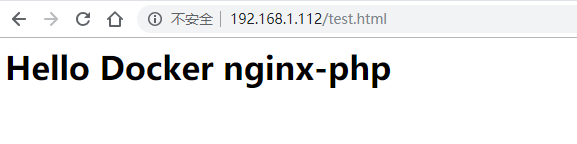
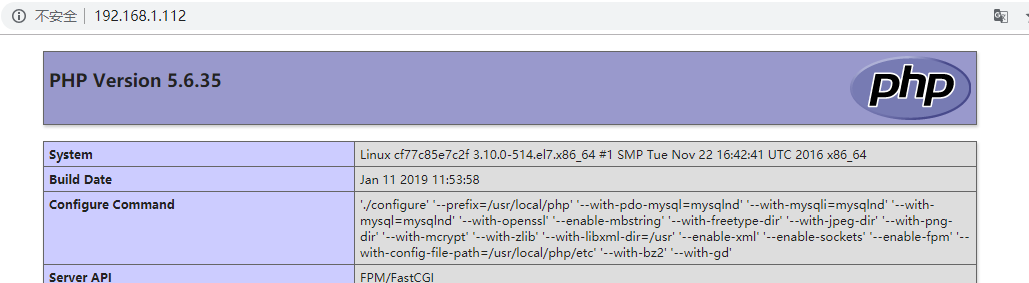

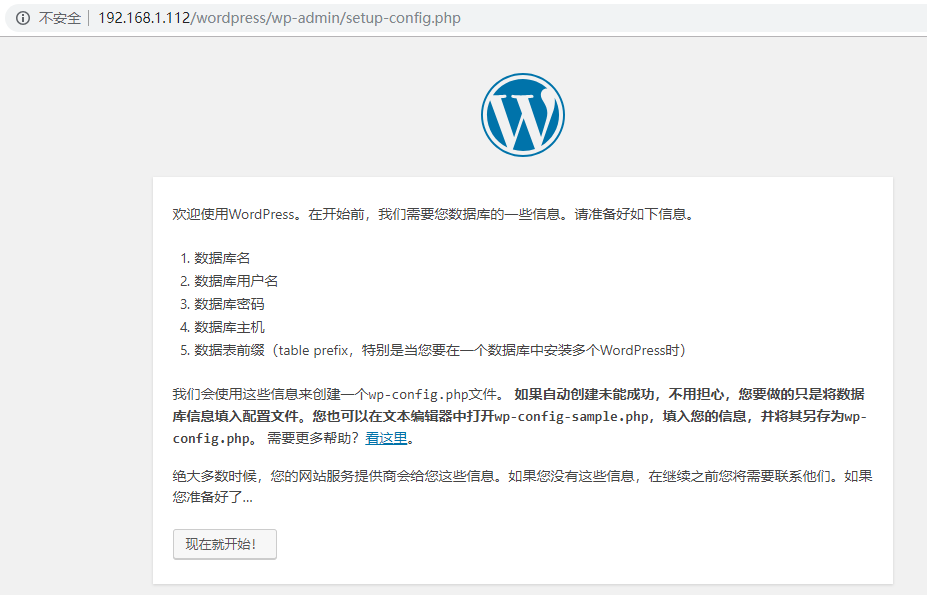
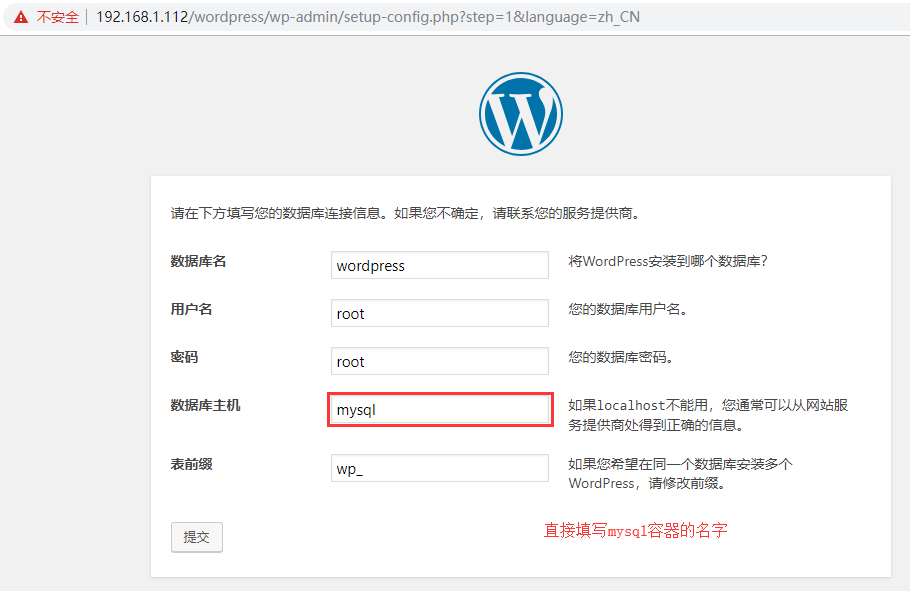
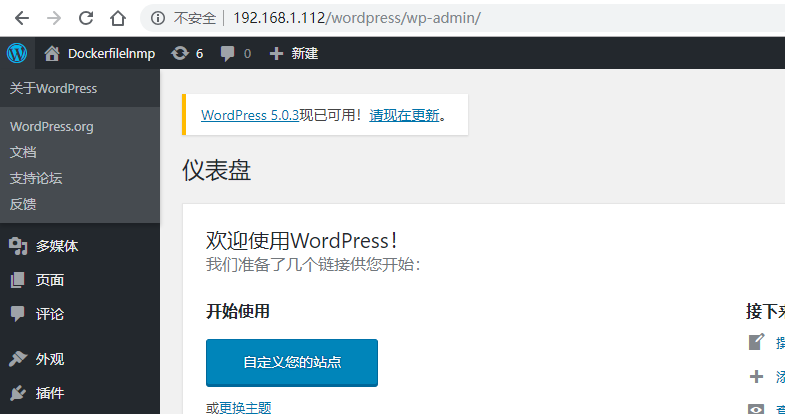


【推荐】国内首个AI IDE,深度理解中文开发场景,立即下载体验Trae
【推荐】编程新体验,更懂你的AI,立即体验豆包MarsCode编程助手
【推荐】抖音旗下AI助手豆包,你的智能百科全书,全免费不限次数
【推荐】轻量又高性能的 SSH 工具 IShell:AI 加持,快人一步
· .NET Core 中如何实现缓存的预热?
· 从 HTTP 原因短语缺失研究 HTTP/2 和 HTTP/3 的设计差异
· AI与.NET技术实操系列:向量存储与相似性搜索在 .NET 中的实现
· 基于Microsoft.Extensions.AI核心库实现RAG应用
· Linux系列:如何用heaptrack跟踪.NET程序的非托管内存泄露
· TypeScript + Deepseek 打造卜卦网站:技术与玄学的结合
· 阿里巴巴 QwQ-32B真的超越了 DeepSeek R-1吗?
· 【译】Visual Studio 中新的强大生产力特性
· 【设计模式】告别冗长if-else语句:使用策略模式优化代码结构
· AI与.NET技术实操系列(六):基于图像分类模型对图像进行分类